电脑卡/电脑反应慢是什么原因?如何处理?
电脑卡电脑反应慢是什么原因:
1.机子内存太低.
2.电脑随机启动项太多,可以运行msconfig把不需要随机启动取消。
3.下载的程序不要安装在C盘里,放在C盘里会导致运作反应慢. 如果已经安装在C盘里,可以使用360安全卫士C盘搬家功能,移动去其他盘!
4.还有可能是中毒了 用360杀毒全面查杀看看
5.可能中恶意插件或流氓软件,用360安全卫士查杀修复 。
6. 电脑内部灰尘太多,造成电脑发热部件(如显卡、内存等)过热。
电脑卡/电脑反应慢怎么处理:
1、对于有些用户的电脑由于使用时间太长或者是配电脑时内存配的较低,在玩一些大型的网络游戏(如魔兽)和一些大型绘图软件(PS、CAD),内存太小,就会影响电脑的速度,从而出现电脑卡或电脑反应慢的现象。
对于这样的问题,最好最简单的方便就是加内存条。换一个2—3倍原来容量的内存条,可以明显改善电脑运行速度。(注意的是:内存条最好是同规格的,规格不同的插口一定要相同)

2、电脑启动项过多,也就是说伴随开机启动的程序也多,有些是在后台直接运行,我们看不到,但它在我们用电脑过程中也在运行。
这时我们可以通过在左下角“开始”中点击“运行”,在运行框内输入:msconfig命令,回车。在启动项内把不需要开启的程序全部禁用。

3、我们在平常使用电脑装一些软件时,一般默认是装在C盘下的。这样日积月累,C盘会越来越小,从而影响开机和平时使用电脑的速度,使电脑变的电脑卡或电脑反应慢。
解决方法:我们平时装软件时装在另一个指定的盘里。如果以前装了的,还可以用360安全卫士C盘搬家功能,移动去其他盘。这样可以增加C盘的空间,加快WINDOWS的运行速度。
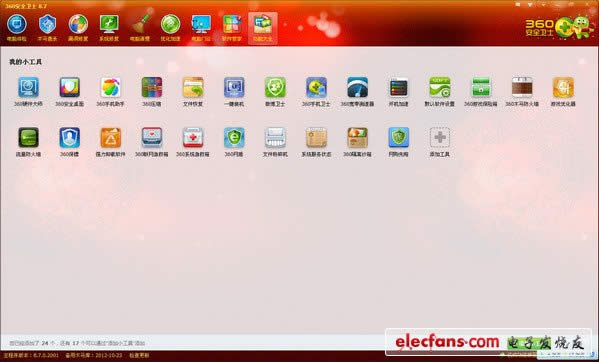
4、电脑中毒,最好的方法就是全盘杀毒。
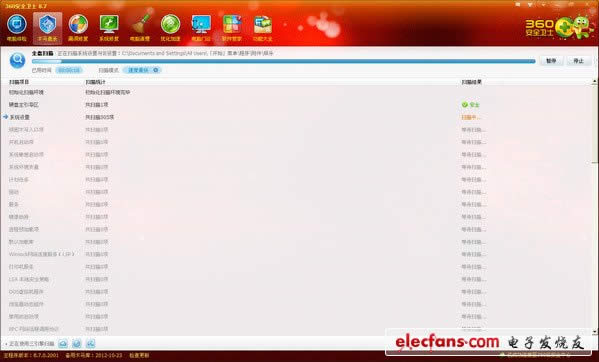
5、最好的方法就是杀毒(同上)
6、电脑内部灰尘多也可能引起些故障,但常见的问题是电脑主板、显卡、CPU、内存温度过高,从而引起电脑卡或电脑反应慢。
出现这种现象,我们的处理方法就是:对电脑内的灰尘进行清理,关机后打开机箱,用吹风机,冷风吹!
1 定期的,对电脑内的灰尘进行清理,关机后打开机箱,用吹风机,冷风吹!!
2 平时要常用 360 卫士 、金山卫士等工具清理系统垃圾和上网产生的临时文件(ie 缓存),查杀恶意软件。
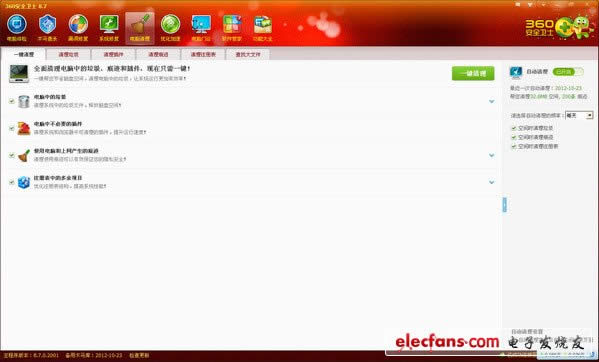
3 尽量设置ip 为静态ip ,可以减少电脑开机启动时间。
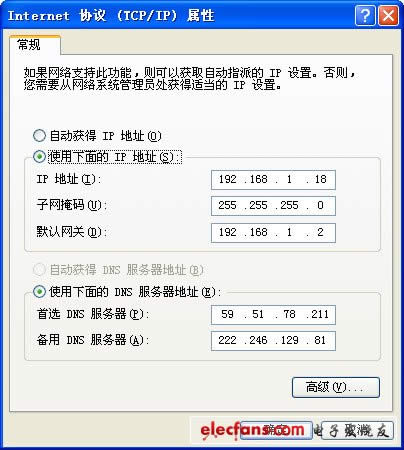
4 电脑桌面不要放太多文件和图标,会使电脑反应变慢的,软件尽量不要安装在c盘。
5 关闭一些启动程序。开始-运行-输入msconfig—确定-在“系统配置实用程序”窗口中点选“启动”-启动 ,除输入法(Ctfmon)、杀毒软件外,一般的程序都可以关掉。也可以用360等软件,智能优化开机加速。
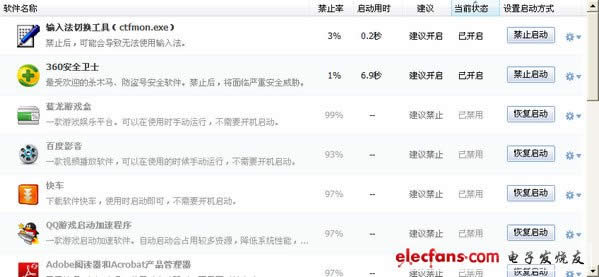
6 建议只装一个主杀毒软件,装多个会占电脑资源,会使电脑更慢。
7 定期的对整理磁盘碎片进行整理,打开我的电脑 要整理磁盘碎片的驱动器—属性—工具--选择整理的磁盘打开“磁盘碎片整理程序”窗口—分析—碎片整理—系统即开始整理。
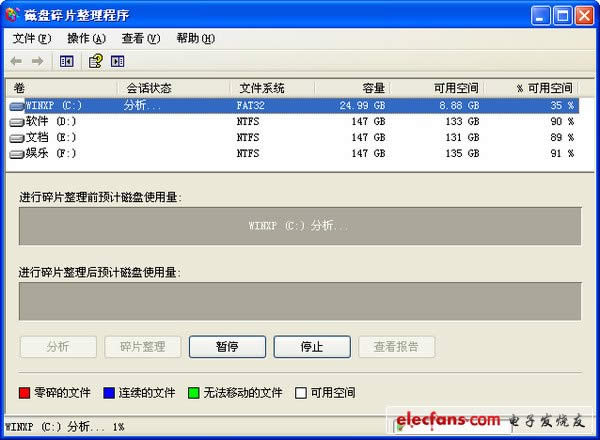
8 安装个优化大师或超级兔子等 电脑优化软件,优化下,电脑也会快很多!!
9 电脑硬盘用久了,也会使电脑变慢,重新分区安装可以修复逻辑坏,电脑也会快点,硬盘物理读写速度慢,也只能是换个好点的!
电脑优化方法
1、在我的电脑窗口,右击要清理的盘符—“属性”—“清理磁盘”--勾选要删除的文件--确定--是。
2、右键浏览器 e——属性——点 2 个删除 1 个清除(都要逐一确定)——确定 。
3、把 C:\WINDOWS\Prefetch(预读文件)把里面的文件全部删除
4、用优化大师或超级兔子清理注册表和垃圾文件。
5、“开始”——运行中输入 msconfig——确定——启动——除了输入法 ctfmon 以外的勾全去掉。
6、右键我的电脑”——属性——点高级——点启动和故障恢复中的设置——去掉所有的勾——写入调试信息选择 “无”——确定——点高级下面错误报告——点禁用——2 次确定。
7、“开始”..打开控制面板中的文件夹选项..点查看..点去末项自动搜索文件夹前面的勾..确定。
8、 右键我的电脑——属性——硬件——设备管理器——双击 IDE 控制器——次要通道——高级设置——传送模式都选 DMA——设备类型选无——确定——主要通道也同样设置——确定。
9、右键 C 盘进行磁盘清理和其它选项中的系统还原清理。
10、删除不用的程序软件。
11、整理磁盘碎片-开始-所有程序-附件-系统工具--磁盘碎片整理程序-选定 C-分析-碎片整理。
12、禁用闲置的 IDE 通道 右键点击“我的电脑-属性”,然后点击“硬件”接着点击“设备管理器”,在其中打开“IDE ATA/PATA 控制器”然 后分别进入主要和次要 IDE 通道,选择“高级设置”,在这里找到“当前传送模式”为“不适用”的一项,将此项的 “设备类型”设置为“无”。
13、优化视觉效果 右键单击“我的电脑”--“属性”—“高级”,在“性能”栏中,点击“设置”--“视觉效果”,调整为最佳性能, 或只保留一些必要的项目。
14、启动和故障恢复 "我的电脑"--"属性"--"高级"--"启动和故障修复"中点击“设置”,去掉"将事件写入系统日志","发送管理警报"," 自动重新启动"选项;将"写入调试信息"设置为"无";点击"编辑",在弹出记事本文件中: [Operating Systems] timeout=30 把 30 秒改为 0 秒。
15、禁用错误报告 我的电脑-属性-高级-点"错误报告",点选"禁用错误汇报",勾选"但在发生严重错误时通知我”--确定.
16、设置系统还原 单击“开始”--“所有程序”--“附件”--“系统工具”—“系统还原”,在系统还原界面,去掉“在所有驱动器上 关闭系统工程还原”前边的勾, 在“可用的驱动器”区中, 选系统盘所在的分区, 单击“设置”进入“系统还原设置” 窗口,将“要使用的磁盘空间”调到 5%或更小,“确定”返回,按上述方法将其它分区设禁用。 (建议不要关闭,关 闭只能加快系统运行速度,但对电脑没什么好处)
17、关闭自动更新 关闭自动更新具体操作为:右键单击“我的电脑”--“属性”--“自动更新”,在“通知设置”一栏选择“关闭自动 更新。选出“我将手动更新计算机”一项。
18、关闭远程桌面 右键单击我的电脑-属性-远程,把“远程桌面”里的“允许用户远程连接到这台计算机”勾去掉。
19、禁用休眠功能 单击“开始”--“控制面板”--“电源管理”--“休眠”,将“启用休眠”前的勾去掉。
整理电脑资源方法
1、电脑桌面上的东西越少越好,我的电脑桌面上就只有“我的电脑”和“回收站”。东西多了占系统资源。虽然在桌面上方便些,但是是要付出占用系统资源和牺牲速度的代价。解决办法是,将桌面上快捷方式都删了,因为在“开始”菜单和“程序”栏里都有。将不是快捷方式的其他文件都移到D盘或E盘,不要放在C盘。C盘只放WINDOWS的文件和一些程序安装必须安装在C盘的,其他一律不要放在C盘,放在D盘或E盘。
2、右键单击“我的电脑”,选择“属性”,再选择“性能”,单击左面“文件系统”,有一个“此计算机的主要用途(T)”选项,下拉那个箭头,将“台式机”改为“网络服务器”,然后确定。再选择右面的“虚拟内存”,选择“用户自己指定虚拟内存设置(M)”,然后将最大值和最小值都改为你电脑内存的数值乘以2,比如是128兆内存,则设置为“256”,然后确定,不用理会显示的提示,确定以后需要重新启动。
3、 打开“我的电脑”,打开C盘,有一个Windows文件夹,打开它,找到一个“Temp文件夹”,把里面的文件全部删除,(需要事先关闭其他应用程序)。在“Temp文件夹”旁边有个“Temporary Internet Files文件夹”,打开,把里面的内容全部删除。一定注意啊,“Temp文件夹”和“Temporary Internet Files文件夹”不要也删了,是删文件夹里面的所有东西。切记!!!这样的操作最好一个月进行一次。
4、将电脑屏幕最下面的一行东西,只留下杀毒软件的实时监控图标和最左面的“开始”,其他的全部删除,因为占系统资源,而且有很多东西根本不用。即使用的在“开始”菜单里也全有。可以将最常用的软件的快捷方式添加在开始菜单,将次常用的添加在程序菜单。
5、将桌面墙纸和屏幕保护程序都设置为“无”.
6、选择左下角的“开始”——“程序”——“附件”——“系统工具”——“维护向导”,选择“修改我的维护设置或安排”确定,再选择“自定义”,下一步,“自定义”,再下一步,出现一个对话框“更加快速地启动Windows”,将里面的对勾全部取消啊,这是开机时启动的程序,有的根本不用的,如果用再启动也很快的。然后下一步,选择“否”再下一步,再选“否”,再下一步,还是“否”,然后“完成”。OK!
7、选择左下角的“开始”——“程序”——“附件”——“系统工具”——“磁盘扫描程序”,选中上面的“自动修复错误”然后“开始”,很快就修复完毕,把你所有的硬盘C、D、E、F都修复一遍,然后“关闭”退出。
8、选择左下角的“开始”——“程序”——“附件”——“系统工具”——“磁盘碎片整理程序”,下拉菜单中选择“所有的硬盘”然后确定,然后你就等着吧,可以去休息一会了,呵呵。如果以前从来没有运行过这个程序的话,而且你的硬盘很大,那么可能得1个小时多的时间(如果觉得时间长,可以停下来,分几次以后再运行。
速度、木马、系统漏洞、病毒等综合性故障,引起电脑系统不健康,速度慢,常规解决办法。
1、解决杂乱文件影响(减少电脑负担)。
方法1:特点是简单、速度快,点页面上的“工具”,点“Internet选项(0)”,在新页面分别点“删除Cookies(I)”“删除文件(F)”“清除历史记录(H)”、最后“确定”;方法2:特点也是简单,速度快,可以清楚的看到各种垃圾文件的数量,把鼠标指向程序——附件——系统工具——就显示出“磁盘清理”,按提示操作即可;方法3是“整理磁盘碎片”,可以清理出杂乱文件,也可以检查系统或硬盘的健康状态,健康的硬盘清理后文件排列会非常整齐,使硬盘空间更大,所以要定期整理,把鼠标指向程序——附件——系统工具——就显示出“整理磁盘碎片程序”,按提示操作即可,由于“整理磁盘碎片”很慢,一般要一到两个小时甚至更多时间,半年左右清理一次较好。
方法4是用360安全卫士等清理系统垃圾,能明显的清理出硬盘空间,提高电脑速度。
2、解决恶意流氓软件、恶意流氓插件和木马影响。
恶意流氓软件、恶意流氓插件和木马,除少数是躲在自己下载的软件和安装的代码里面以外,主要是自己强行安装进电脑的,目的就是干扰操作系统,影响程序正常工作,经常用瑞星卡卡助手、奇虎360、清理大师、木马清道夫、系统优化功能、系统防护功能等有效的清除恶意流氓软件、恶意流氓插件和木马,垃圾文件等,电脑才能健康。
3、经常更新病毒库,升级杀毒,不要让病毒长期存留在电脑里,正常情况3—5天定期全盘杀毒一次,异常或怀疑有病毒时选择性杀毒,选择高级设置,发现病毒杀毒清除病毒,清除不了隔离文件、隔离不了必要时删除文件、要保证电脑没有保存有病毒,有病毒及时根除。
4、电脑遭遇病毒是难免的,为了减少重装系统的麻烦,一定要在装系统时装“一键恢复” 。“一键恢复”就是操作系统备份,一般是装系统时设置,也就是确保操作系统健康。 在电脑遭遇病毒无法清除、程序错乱,速度特别慢等严重问题时,任何时候“一键恢复”,电脑就恢复到健康正常的系统,保证正常操作。
5、补丁与漏洞:“补丁”与“漏洞”是一对矛盾的两个方面。一个操作系统或软件存在的缺陷叫漏洞,而对这个缺陷修补的程序叫补丁。 系统漏洞是指应用软件或操作系统软件在逻辑设计上的缺陷或在编写时产生的错误,这个缺陷或错误可以被不法者或者电脑黑客利用,通过植入木马、病毒等方式来攻击或控制整个电脑,从而窃取您电脑中的重要资料和信息,甚至破坏您的系统。 系统补丁就是系统软件厂商对已发现的缺陷进行修补的程序。 随着时间的推移,各种新的“漏洞”不断被发现,因此需要及时打必要的补丁,以增强系统的安全性,使系统更稳定。但对硬盘、内存条容量不大的电脑,不宜经常补漏洞,因为经常修补漏洞,占用硬盘和内存条容量,要影响运行速度,造成操作障碍和异常。
6、经常手动清理硬盘,不要在硬盘装过多的软件,不要打开过多的桌面,特别是不经常用的,网上容易下载的,都不要保存,保存的东西多了直接会影响电脑速度,造成操作障碍和异常。
电脑卡就用深度系统,深度ghost系统,好用不卡,安装简单,绿色安全,锁定深度技术官网(http://www.deepinghost.com)
……